كيف يمكنني استخدام تطبيق Bixby؟
Bixby هو مساعد افتراضي يساعدك في التركيز على ما هو مهم. يتعرف Bixby على تفضيلاتك بمرور الوقت ، مما يساعدك على إنجاز
المهام بشكل أسرع دون الحاجة إلى فتح التطبيقات أو حتى تثبيتها! تحقق من كيفية تنشيط Bixby لمعرفة المزيد حول ما يمكن أن
يفعله لك. قبل تجربة التوصيات أدناه فيما يتعلقبحلولك ، تأكد من التحقق مما إذا كان برنامج جهازك والتطبيقات ذات الصلة محدثة
بأحدث إصدار. يرجى التحقق من كيفية تحديث برنامج جهازك المحمول بالترتيب التالي.
الخطوة 1. انتقل إلى الإعدادات> تحديث البرنامج.
الخطوة 2. اضغط على تنزيل وتثبيت.
الخطوة 3. اتبع التعليمات التي تظهر على الشاشة. كيف أقوم بتنشيط Bixby؟
نص بديل للفيديو جارٍ بدء Bixby عند تشغيل Bixby للمرة الأولى ، ستظهر صفحة مقدمة Bixby. يجب تحديد اللغة لاستخدامها مع
Bixby ، وتسجيل الدخول إلى حساب Samsung الخاص بك وفقًا للتعليمات التي تظهر على الشاشة ، ثم الموافقة على الشروط والأحكام.
الخطوة 1. اضغط مع الاستمرار على المفتاح الجانبي. بدلاً من ذلك ، قم بتشغيل تطبيق Bixby.
الخطوة 2. حدد اللغة التي تريد استخدامها مع Bixby.

الخطوة 3. اضغط على تسجيل الدخول إلى حساب Samsung واتبع التعليمات التي تظهر على الشاشة لتسجيل الدخول إلى حساب Samsung الخاص بك.
الخطوة 4. اتبع التعليمات التي تظهر على الشاشة لإكمال الإعداد. باستخدام BixbyClick للانهيار عندما تقول ما تريد
Bixby ، سيبدأ Bixby في تشغيل الوظائف المقابلة أو إظهار المعلومات التي طلبتها. يمكنك بدء محادثة مع Bixby بقول
"مرحبًا ، Bixby". سجّل صوتك حتى يستجيب Bixby لصوتك عندما تقول "مرحبًا ، Bixby".
الخطوة 1. قم بتشغيل تطبيق Bixby واضغط على القائمة (ثلاثة خطوط أفقية)>
الإعدادات> تنبيه الصوت.
الخطوة 2. اضغط على ويك مع مفتاح "مرحبا ، Bixby" لتنشيطه.
الخطوة 3. اتبع التعليمات التي تظهر على الشاشة لإكمال الإعداد. يمكنك الآن قول "مرحبًا ، Bixby" ، وعندما يصدر
الجهاز صوتًا ، ابدأ محادثة. استخدام المفتاح الجانبي لـ Bixby للتحدث إلى Bixby ، اضغط مع الاستمرار على المفتاح الجانبي ، أو قل "مرحبًا ، Bixby!" إذا أعددت خدمة Voice-wake. أثناء الاستماع إلى Bixby ، يمكنك التمرير سريعًا لأعلى أو النقر على الرمز الموجود في أسفل
الشاشة لفتح Bixby. باستخدام الأوامر السريعة يمكنك تبسيط الطريقة التي تتحدث بها إلى Bixby. استبدل أمرًا
أو مجموعة أوامر بكلمة أو عبارة بسيطة.
الخطوة 1. افتح تطبيق Bixby واضغط على القائمة (ثلاثة خطوط أفقية).
الخطوة 2. اضغط على أوامر سريعة وانتقل لتحديد الأوامر الموصى بها.
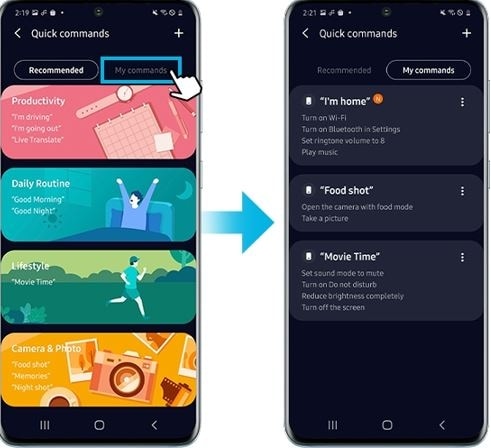
كتابة نص إل Bixby انقر على أيقونة لوحة المفاتيح بجوار زر Bixby للكتابة بدلاً من التحدث إلى Bixby. أثناء الاتصال ، سيجيبك
Bixby أيضًا من خلال النص بدلاً من التعليقات الصوتية. علم Bixby مرر لأسفل على شاشة استجابة Bixby لترى بالضبط ما
سمعته Bixby تقوله ، وكذلك كيف فسر Bixby ما قلته وخرج بالنتائج. إذا لم يفسر Bixby طلبك بشكل صحيح ، فيمكنك إجراء التغييرات ومساعدة Bixby على فهمك بشكل أفضل. استخدم Bixby من شاشة القفل يمكنك التحدث إلى Bixby حتى عندما يكون هاتفك مقفلاً. يمكن لـ Bixby التعامل مع الطلبات البسيطة مثل إجراء مكالمة أو التحقق من الطقس. استخدم Bixby للإملاء يمكن لـ Bixby كتابة
خطابك في رسائل أو ملاحظات. اضغط مع الاستمرار على مفتاح Bixby على لوحة المفاتيح عندما يكون مفتوحًا ، ثم قل بصوت مرتفع ما تريد أن يكتبه Bixby باللغة التي تختارها.
ملحوظة: • لاستخدام Bixby ، يجب أن يكون جهازك متصلاً بشبكة Wi-Fi أو شبكة جوال.
• لاستخدام Bixby ، يجب عليك تسجيل الدخول إلى حساب Samsung الخاص بك.
• يتوفر Bixby ببعض اللغات فقط ، وقد لا تتوفر بعض الميزات اعتمادًا على منطقتك.
• قد تختلف لقطات الشاشة والقائمة حسب طراز الجهاز وإصدار البرنامج. إذا كنت تواجه سلوكًا غير عادي على هواتف
Samsung أو الأجهزة اللوحية أو الأجهزة القابلة للارتداء ، فيمكنك إرسال سؤال إلينا في تطبيق Samsung Members. هذا يسمح لنا بإلقاء نظرة فاحصة على ما يحدث.
البيانات مجهولة الهوية ويتم الاحتفاظ بها فقط طوال فترة التحقيق. اكتشف المزيد حول إرسال تقرير خطأ من خلال "كيفية استخدام تطبيق Samsung Members".
نشكركم على ابداء رأيكم و الملاحظات
يُرجى الإجابة عن كل الأسئلة.